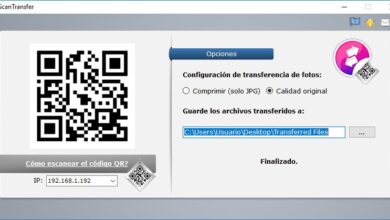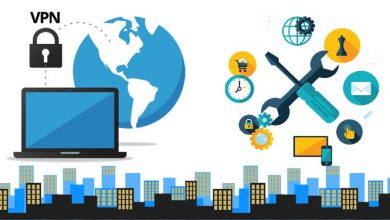Voici comment désactiver l’interface Steam dans vos jeux
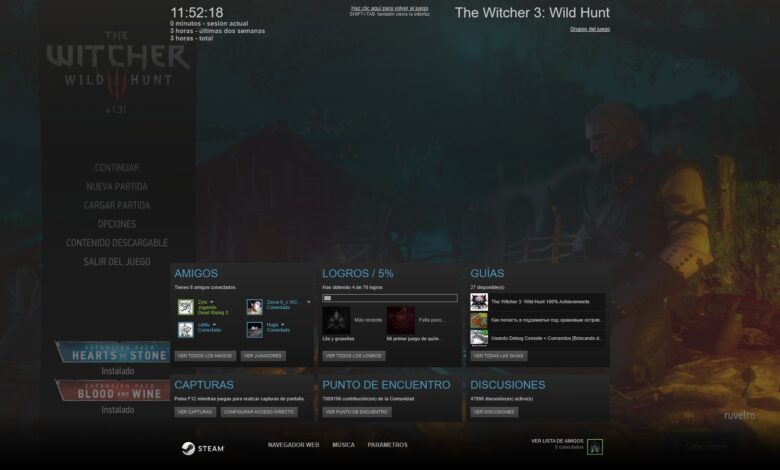
Steam est le plus grand distributeur de jeux PC au monde. Depuis cette plate-forme, nous pouvons acheter et télécharger pratiquement tous les jeux que nous voulons, à la fois les anciennes et les dernières versions (à quelques exceptions près) et, également, à un très bon prix, en particulier dans ses remises. De plus, Steam est bien plus qu’un magasin, et c’est qu’il forme un écosystème social à partir duquel nous pouvons interagir avec nos amis, jouer avec eux ou participer à la communauté ou au marché des plateformes. Nous pouvons faire tout cela pendant que nous sommes au bureau ou pendant un jeu, ce dernier grâce à l’interface Steam.
L’ interface Steam est un écran superposé à notre jeu que nous pouvons lancer en jouant avec la combinaison de clavier Shift + Tab et qui nous permet d’accéder à différentes informations sur Steam, comme, par exemple, notre liste d’amis (et ouvrir des discussions avec eux) , aux réalisations, aux guides de la communauté et nous pouvons même ouvrir le propre navigateur de Steam pour naviguer sur Internet sans avoir à quitter le jeu en tant que tel.
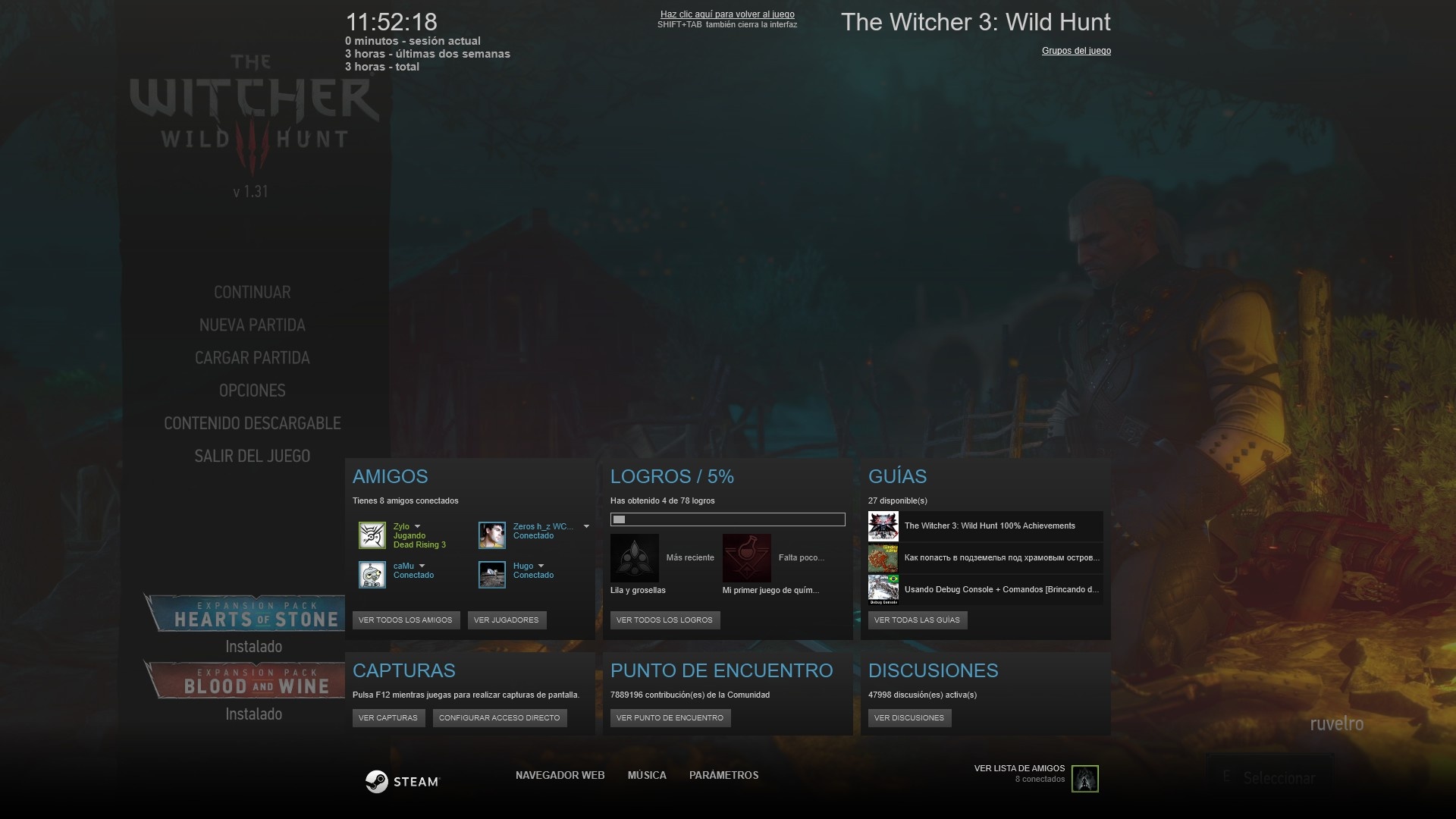
Sur Internet, il existe un grand nombre de threads qui garantissent que cette interface influence les performances des jeux, leur faisant perdre des FPS et même que c’est le coupable que, parfois, les jeux sont fermés sans raison apparente, en particulier Windows 10. Loin Pour entrer dans le détail sur la véracité ou la fausseté des deux arguments, les utilisateurs qui ne veulent pas que cette interface soit chargée sur leur système, ou simplement qui veulent jouer sans distractions (par exemple, sans les images d’événements ou d’amis) peuvent désactiver cela interface facilement à partir des propriétés des jeux.
Ensuite, nous expliquons comment cela se fait.
Comment désactiver l’interface Steam dans un certain jeu
Pour désactiver cette interface, il suffit d’ouvrir le client Steam sur notre ordinateur et, dans notre bibliothèque, faire un clic droit sur le jeu que l’on souhaite désactiver cette interface pour ouvrir la fenêtre «propriétés».
Dans cette fenêtre, dans l’onglet «Général», en bas, nous pouvons voir deux options. Celui qui nous intéresse pour désactiver cette interface dans les jeux est » Activer l’interface Steam dans le jeu «.
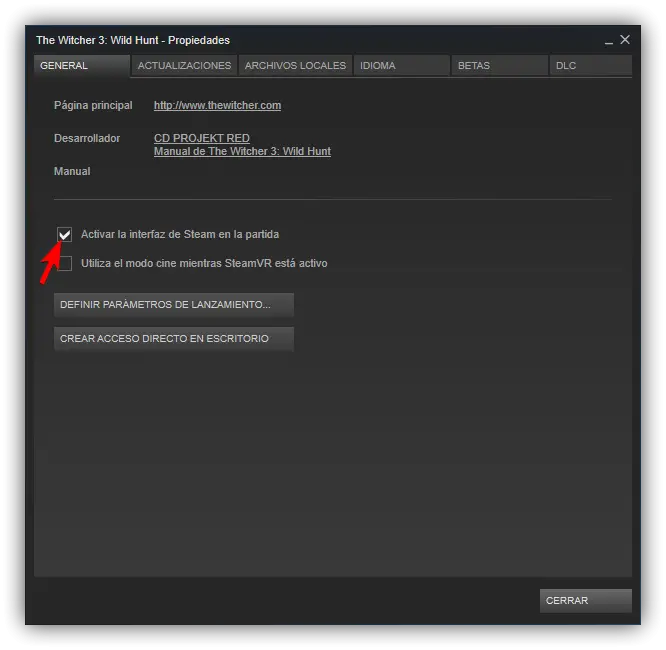
Si nous décochons cette case, cette option sera automatiquement désactivée. Nous acceptons les modifications dans la fenêtre des propriétés et lançons le jeu. Maintenant, si nous appuyons sur la combinaison de touches » Shift + Tab «, cette interface de superposition n’apparaîtra pas pendant notre partie. Le tableau avec les activités de nos amis n’apparaîtra pas non plus ou lorsque nous débloquerons des succès.
Comment désactiver l’interface Steam pendant tous les jeux
Si nous voulons désactiver cet écran de superposition dans tous les jeux, au lieu de le désactiver manuellement dans chacun d’eux, nous pouvons le faire à partir des préférences générales du client Steam. Pour ce faire, depuis la fenêtre principale du client, nous ouvrirons le menu « Steam> Paramètres » et, dans la fenêtre qui apparaîtra, nous sélectionnerons la section « Dans le jeu » pour accéder aux options de configuration du jeu Steam.
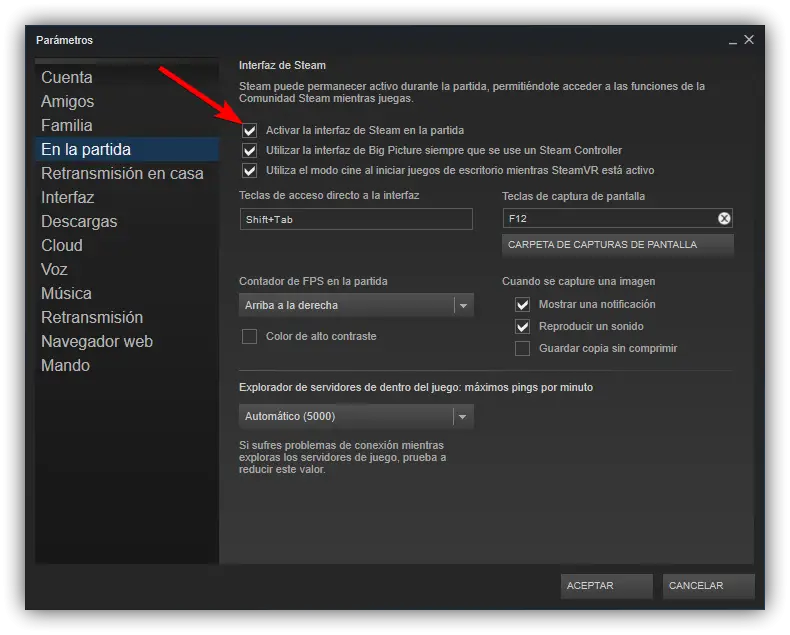
Ici, il suffit de désactiver l’option » Activer l’interface Steam dans le jeu » et d’enregistrer les modifications. De cette façon, l’interface de jeu sera désactivée par défaut dans tous les jeux sans avoir à la désactiver un par un.
Utilisez-vous habituellement l’interface Steam pendant les jeux ou préférez-vous jouer sans distractions?